win11系统新增加一款语音输入功能,对麦克风说话,然后就可以打出字,适合会议记录,对于打字速度不快的用户来说,此功能非常好用。那么win11语音输入怎么开启使用?现在小编来详
win11系统新增加一款语音输入功能,对麦克风说话,然后就可以打出字,适合会议记录,对于打字速度不快的用户来说,此功能非常好用。那么win11语音输入怎么开启使用?现在小编来详解win11语音输入功能使用方法。
具体方法如下:
1、我们可以先打开语音输入程序和网站,打开一个相关的记事本,打开麦克风和程序应用。
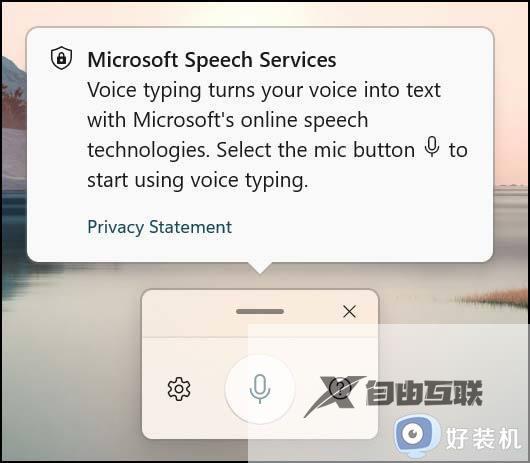
2、按下Windows+H组合键打开语音输入工具。
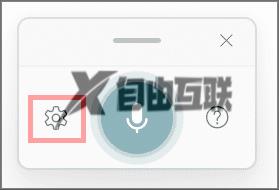
3、在麦克风上说出你想要输入的内容,然后根据情况,语音,网络,语速等情况转换为文本。
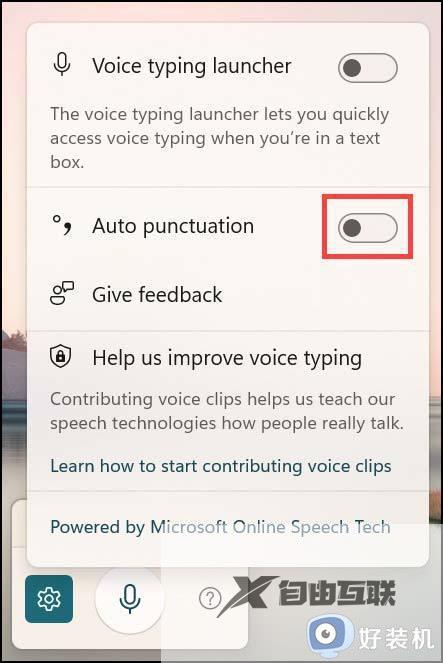
4、可以设置自动转换为包含标点符号,可以启用更多的选项,包括Windows+H上的图标设置Auto punctuation
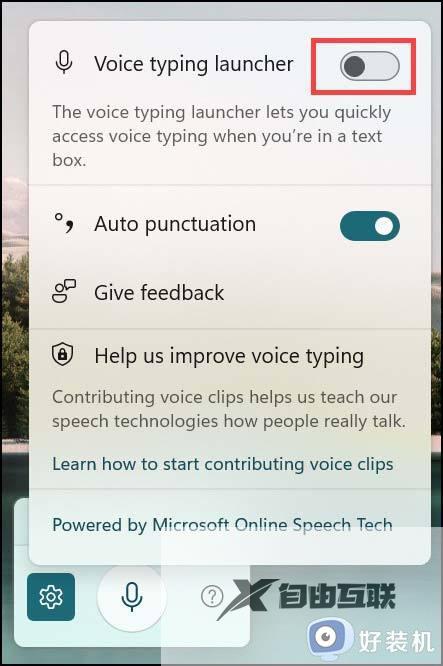
5、当你开启之后,再一次去启用这些标点符号,如果不起作用的话,则需要和你的地区,母语口音对上。
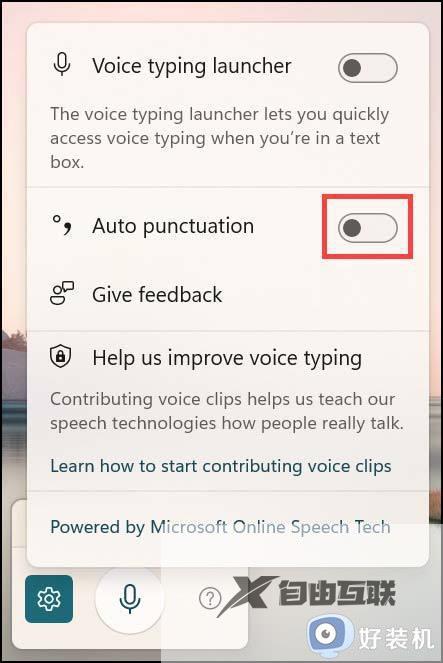
对于语音转换文本这项技术其实并不算是很新颖了,我怀疑google这是偷懒了。不过我用了谷歌的服务之后,还是有一点怀疑微软的语音服务是否能够达到对应的水平,针对借助windows11的语音输入工具来说,微软确实是提高了相应的语音识别游戏水平,不仅能有了更高的理解单词,还有适用的情况。
以上介绍win11语音输入功能使用方法,使用方法简单,感兴趣的小伙伴可以一起来操作体验。
